 人教版三年级信息技术教案.docx
人教版三年级信息技术教案.docx
- 文档编号:23888821
- 上传时间:2023-05-21
- 格式:DOCX
- 页数:32
- 大小:22.94KB
人教版三年级信息技术教案.docx
《人教版三年级信息技术教案.docx》由会员分享,可在线阅读,更多相关《人教版三年级信息技术教案.docx(32页珍藏版)》请在冰豆网上搜索。
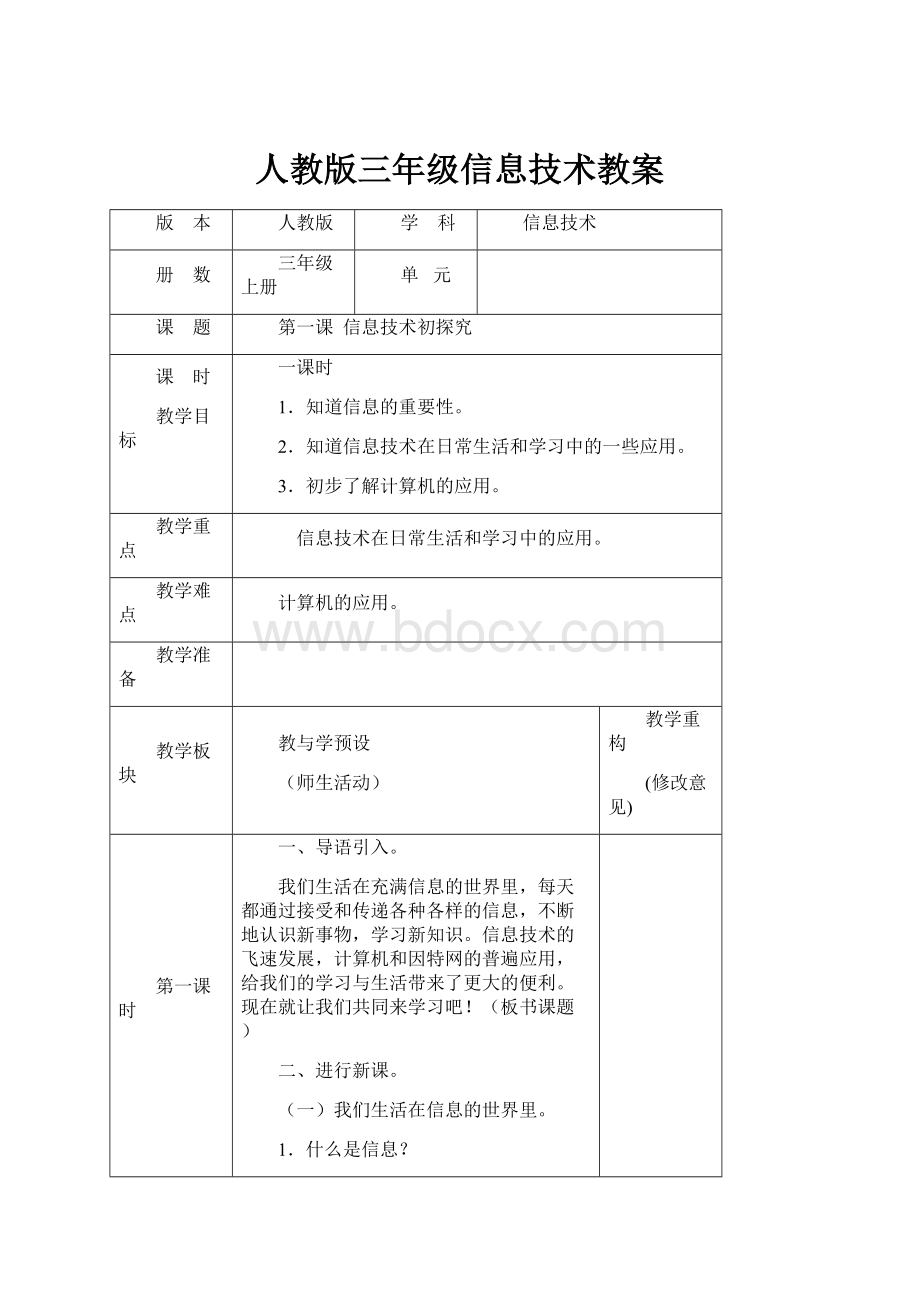
人教版三年级信息技术教案
版 本
人教版
学 科
信息技术
册 数
三年级 上册
单 元
课 题
第一课 信息技术初探究
课 时
教学目标
一课时
1.知道信息的重要性。
2.知道信息技术在日常生活和学习中的一些应用。
3.初步了解计算机的应用。
教学重点
信息技术在日常生活和学习中的应用。
教学难点
计算机的应用。
教学准备
教学板块
教与学预设
(师生活动)
教学重构
(修改意见)
第一课时
一、导语引入。
我们生活在充满信息的世界里,每天都通过接受和传递各种各样的信息,不断地认识新事物,学习新知识。
信息技术的飞速发展,计算机和因特网的普遍应用,给我们的学习与生活带来了更大的便利。
现在就让我们共同来学习吧!
(板书课题)
二、进行新课。
(一)我们生活在信息的世界里。
1.什么是信息?
2.信息是怎样接受和传递的?
(二)信息技术及其应用。
信息技术主要包括传感技术、通信技术和计算机技术。
(三)认识常见的信息处理工具。
1.收集信息:
数码照相机、摄像机、录音机等。
2.存储信息:
磁带、磁盘、光盘、闪存盘等。
3.传递信息:
电视、电话、收音机、手机等。
(四)计算机的应用。
1.用计算机可以处理各种图像。
2.用计算机可以处理文字。
3.用计算机可以上网。
4.用计算机可以帮助我们更好地学习。
(五)继续探究。
这里有一些例子都说明计算机在当今社会上发挥了巨大的作用。
请大家填一填:
下列图中计算机在做什么?
(六)想一想:
1.你在什么地方见过计算机?
2.你认为计算机还能做些什么事?
(七)总结。
1.这节课我们学习了哪些内容?
2.生答,师订正。
板书设计
第一课 信息技术初探究
一、认识常见的信息处理工具。
1.收集信息:
2.存储信息:
3.传递信息:
二、计算机的应用。
教后随记
学生们对学习内容非常的感兴趣,通过学习知道了信息的获取方式,同时对电脑知识有了进一步的了解,为今后的学习打下了良好的基础。
三年级 上册
单 元
课 题
第二课 与计算机交朋友
课 时
教学目标
一课时
1.了解计算机的组成。
2.学会开机和关机。
3.掌握鼠标的基本操作。
教学重点
开机和关机。
教学难点
鼠标的基本操作。
教学准备
1.调试每台计算机。
2.打开计算机并由教师机控制。
3.由各组组长带队有秩序地进电脑室。
教学板块
教与学预设
(师生活动)
教学重构
(修改意见)
第一课时
一、导语引入。
上节课,我们已经学习计算机在生活中的应用。
哪位同学能来谈一谈具体应用方面。
同学们都谈得不错,接下来,我们来共同认识一下计算机。
好吗?
(板书课题)
二、进行新课。
(一)计算机的组成。
显示器、音箱、话筒、主机箱、键盘、鼠标。
如图所示:
(二)讲授怎样开机、关机。
(三)认识计算机。
鼠标指针
图标
桌面
开始按钮
(四)鼠标操作。
1.鼠标有机械鼠标和光电鼠标两种。
2.操作:
单击、双击、拖动、右击。
(五)总结。
1.这节课我们学习了哪些内容?
2.生答,师订正。
板书设计
第二课 与计算机交朋友
一、计算机的组成。
二、开机和关机。
三、鼠标操作。
教后随记
通过这节课的学习,学生们了解了计算机的组成,知道了计算机各部分的名称,学会了电脑的开机和关机。
对自己非常感兴趣的鼠标的用法也掌握的很好。
第三课 小小鼠标动起来
课 时
教学目标
一课时
1.进一步掌握鼠标的操作技能。
2.体验人机交流的乐趣,感受计算机操作的便捷,增强学习的主动性。
教学重点
鼠标操作。
教学难点
改变桌面背景。
教学准备
1.调试每台计算机。
2.打开计算机并由教师机控制。
3.由各组组长带队有秩序地进电脑室。
教学板块
教与学预设
(师生活动)
教学重构
(修改意见)
第一课时
一、导语引入。
上一课我们已经接触了单击鼠标和移动鼠标这两种操作,接下来先学会正确握疑心病标,然后进一步学习鼠标的更多操作!
(板书课题)
二、进行新课。
(一)正确握鼠标。
教师讲解演示。
(二)鼠标操作。
鼠标的基本操作有移动、单击、拖动、双击和右击。
移动:
握住鼠标,让它在平面上滑动。
单击用食指按一下鼠标左键后立刻放开。
拖动:
按住鼠标左键移动鼠标到另一位置后再放开。
双击:
快速、连续按两下鼠标的左键后放开。
右击:
用中指按一下鼠标的右键后立刻放开。
(三)改变桌面背景。
1.教师演示讲解。
2.学生实际操作。
(四)总结。
1.这节课我们学习了哪些内容?
2.生答,师订正。
板书设计
第三课 小小鼠标动起来
一、鼠标操作。
二、改变桌面背景。
教后随记
第四课 打开窗口看风景
课 时
教学目标
一课时
1.初步学会使用“开始”菜单。
2.进一步熟悉鼠标操作。
3.认识窗口的结构并掌握基本操作。
教学重点
鼠标操作。
教学难点
窗口操作。
教学准备
1.调试每台计算机。
2.打开计算机并由教师机控制。
3.由各组组长带队有秩序地进电脑室。
教学板块
教与学预设
(师生活动)
教学重构
(修改意见)
第一课时
一、导语引入。
使用计算机时,可以通过“开始”菜单打开各种窗口,然后在不同的窗口中完成不同的处理任务。
现在就让我们来学习吧!
(板书课题)
二、进行新课。
(一)认识开始菜单。
菜单里的先项比较多时,计算机会自动隐藏其中的一部分。
这时单击菜单最下在的按钮,可以显示了隐藏起来的选项。
(二)窗口的结构。
工作区
状态栏
标题栏
工具栏
(三)讲授窗口操作。
1.改变窗口大小。
2.移动窗口。
3.窗口的最大化与最小化。
(四)练一练:
打开“控制面板”窗口,练习窗口最大化、最小化、改变窗口磊小、移动窗口和关闭窗口的操作。
(五)总结。
1.这节课我们学习了哪些内容?
2.生答,师订正。
板书设计
第四课 打开窗口看风景
一、鼠标操作。
二、窗口操作。
教后随记
这节课是上机操作课,学生们都非常的兴奋,在教师的指导下,能够认真的在微机室上课。
通过实际操作,更加熟练的掌握了鼠标的用法,对窗口的几种操作也掌握的很好。
第五课 音乐影片齐欣赏
课 时
教学目标
一课时
1.体验用计算机欣赏影音的过程与乐趣。
2.初步树立用计算机进行健康娱乐的意识。
教学重点
播放选定的音乐。
教学难点
播放影片。
教学准备
1.调试每台计算机。
2.打开计算机并由教师机控制。
3.由各组组长带队有秩序地进电脑室。
教学板块
教与学预设
(师生活动)
教学重构
(修改意见)
第一课时
一、导语引入。
同学们,用计算机不仅可以听音乐,还可以看电影!
神奇的计算机把我们的生活变得更加多姿多彩!
现在就让我们来学习吧!
(板书课题)
二、进行新课。
(一)自动播放音乐。
教师讲解演示:
把CD放进计算机的光盘驱动器(简称光驱)里,计算机就会自动播放它。
(二)播放选定的音乐。
1.教师讲解演示。
(三)播放影片。
教师讲解演示:
要用计算机播放影片,可以使用windowsmediaplayer播放,也可以使用其他的影片播放软件来播放。
影片类光盘一般有VCD、DVD等。
(四)练一练:
找一张CD唱片,在计算机上用“随机”方式播放它。
(五)总结。
1.这节课我们学习了哪些内容?
2.生答,师订正。
板书设计
第五课 音乐影片齐欣赏
音乐
播放
影片
教后随记
通过学习学生们知道了,计算机除了能够帮助人们学习以外,还能够播放影碟以及计算机的其它功能。
本课内容掌握的较好。
第六课 精彩课件助我学
课 时
教学目标
一课时
1.了解多媒体课件。
2.学会用多媒体课件辅助学习。
教学重点
用多媒体课件辅助学习。
教学难点
用教学软件辅助学习。
教学准备
1.调试每台计算机。
2.打开计算机并由教师机控制。
3.由各组组长带队有秩序地进电脑室。
教学板块
教与学预设
(师生活动)
教学重构
(修改意见)
第一课时
一、导语引入。
在众多的计算机软件中,有一类叫做课件。
利用课件可以帮助我们学习。
使用课件时,不仅能看到画面,还能听到声音。
不仅能看到静止的文字、图片,还能看到动画和影视片断。
不仅能提出问题,还能判断你的回答是否正确。
现在就让我们来学习吧!
(板书课题)
二、进行新课。
(一)用多媒体课件辅助学习。
教师讲解演示。
(二)用教学软件辅助学习。
1.除了课件以外,还有许多种其他形式的教学软件,可以用来学习许多方面的知识。
2.教师讲解演示。
(三)我的收获。
你觉得用计算机帮助学习时的收获大吗?
和同学交流一下感受吧!
(四)总结。
1.这节课我们学习了哪些内容?
2.生答,师订正。
板书设计
第六课 精彩课件助我学
一、用多媒体课件辅助学习。
二、用教学软件辅助学习。
教后随记
通过学习,学生们了解了电脑不只可以进行多种操作,还能够用来辅助学习。
第七课 轻轻松松学打字
课 时
教学目标
一课时
1.认识键盘。
2.掌握键盘操作的正确姿势。
3.熟悉正确的指法分工。
4.能够输入字母和数字。
教学重点
打字姿势。
教学难点
指法分工。
教学准备
1.调试每台计算机。
2.打开计算机并由教师机控制。
3.由各组组长带队有秩序地进电脑室。
教学板块
教与学预设
(师生活动)
教学重构
(修改意见)
第一课时
一、导语引入。
键盘是人与计算机交流信息的重要工具。
利用键盘,可以输入英文、中文、符号等,还可指挥计算机工作。
现在我们就来学习吧!
(板书课题)
二、进行新课。
(一)认识键盘。
如图所示:
功能键区
主键盘区
编辑键区
小键盘区
(二)键盘操作的正确姿势。
教师讲解演示。
(三)基本指法。
介绍基本键:
ASDFJKL:
(四)输入数字、字母和符号。
1.教师讲解演示。
2.学生操作。
(五)练一练。
打开“记事本”窗口,输入下面的内容。
Chunyu si lilisilili
Xiaocaoya kuaizuanchulaikuaizuanchulai
Chunfengxiaoyingyingxiaoyingying
(六)总结。
1.这节课我们学习了哪些内容?
2.生答,师订正。
板书设计
第七课 轻轻松松学打字
一、认识键盘。
功能键区
主键盘区
编辑键区
小键盘区
二、操作姿势。
三、基本指法。
教后随记
学生通过学习对打字姿势有了很好的掌握。
键盘的分区掌握的也很好,知道键盘分区,尤其对主键盘区的掌握很好,在主键盘区中对基本键的位置很熟悉,相信通过训练能够让学生知道指法的应用。
第八课 简简单单画幅画
课 时
教学目标
一课时
1.学会启动“画图”软件。
2.知道“画图”窗口的组成。
3.能够画简单的画。
4.掌握保存文件的基本操作。
教学重点
认识“画图”窗口。
教学难点
画一幅简单的画。
教学准备
1.调试每台计算机。
2.打开计算机并由教师机控制。
3.由各组组长带队有秩序地进电脑室。
教学板块
教与学预设
(师生活动)
教学重构
(修改意见)
第一课时
一、导语引入。
大家知道,要用计算机画画,需要启动图像处理软件。
目前,有许图像处理软件可以用来画画。
有一种叫做“画图”的图像处理软件,很容易学会,也很容易使用。
下面先看看这个软件。
(板书课题)
二、进行新课。
(一)启动“画图”。
操作:
单击“开始”——程序——附件——画图。
(二)认识“画图”窗口。
工作区
画布
菜单栏
标题栏
工具箱
类型框
颜料盒
状态栏
(三)画一幅简单的画。
教师讲解:
在工具箱中选择一种给画工具,然后在颜料盒里选择合适的颜色后,就可以在画布上画画了。
(四)练一练:
用椭圆和直线工具画一幅“汽球”的图画。
(五)总结。
1.这节课我们学习了哪些内容?
2.生答,师订正。
板书设计
第八课 简简单单画幅画
一、启动“画图”软件。
二、认识“画图”窗口。
三、画一幅简单的画。
教后随记
学生们很喜欢这一课的内容,本来就很喜欢画画,在电脑上画图就更高兴了,所以学习起来非常的认真,能够独立的启动画图软件,并且画简单的线条,个别不会的学生,通过小组合作的方式,在同学的帮助下也能够掌握本课的内容,增强了学生的自信心,培养了学生团结合作的意识,这节课的教学效果很好。
第九课 多种图形我来画
课 时
教学目标
一课时
1.掌握矩形、椭圆、圆角矩形工具的用法。
2.掌握多边形工具的用法。
3.学会运用给图工具组合图形。
教学重点
掌握矩形、椭圆、圆角矩形工具的用法。
教学难点
掌握多边形工具的用法。
教学准备
1.调试每台计算机。
2.打开计算机并由教师机控制。
3.由各组组长带队有秩序地进电脑室。
教学板块
教与学预设
(师生活动)
教学重构
(修改意见)
第一课时
一、导语引入。
利用“画图”软件中的矩形、椭圆、圆角矩形、多边形等工具,可以画出形状不同的几何图形。
我们来试一试吧!
(板书课题)
二、进行新课。
(一)矩形、椭圆、圆角矩形、多边形工具。
操作:
单击矩形、椭圆、圆角矩形、多边形工具,移鼠标指针到画布上,指针变成“十”形后,拖动鼠标可以“拉出”相应的图形,放开鼠标左键,屏幕上就会出现这些图形。
(二)运用绘图工具画图。
学生操作。
(三)练一练:
运用适当的绘图工具,画一幅图。
(四)总结。
1.这节课我们学习了哪些内容?
2.生答,师订正。
板书设计
第九课 多种图形我来画
一、掌握矩形、椭圆、圆角矩形、多边形工具的用法。
二、运用给图工具组合图形。
教后随记
有了前节课的基础,学生们在学习这课时,显得很轻松,通过练习,能够使用矩形、椭圆、圆角矩形、多边形工具画图,这节课很成功。
第十课 曲曲直直线条图
课 时
教学目标
一课时
1.掌握铅笔、直线、曲线工具的用法。
2.能够为封闭的图形填充颜色。
教学重点
铅笔、直线、曲线工具的用法。
教学难点
填充颜色。
教学准备
1.调试每台计算机。
2.打开计算机并由教师机控制。
3.由各组组长带队有秩序地进电脑室。
教学板块
教与学预设
(师生活动)
教学重构
(修改意见)
第一课时
一、导语引入。
利用“画图”中的铅笔工具,可以勾画图形的轮廓。
利用直线和曲线工具,可以画出直线和曲线。
选定颜色填充工具后,可以给线条图填充颜色。
我们来试一试吧!
(板书课题)
二、进行新课。
(一)讲授铅笔、直线、曲线工具的用法。
。
单击工具箱中的铅笔、直线、曲线工具后,在画布上拖拽,能够画出相应的图形。
(二)给封闭的图形填充颜色。
教师讲解:
利用“画图”中的颜色填充工具,可以给图画填上五彩缤纷的颜色。
填色时,区域必须是封闭的,否则颜料会“泄漏”到区域以外。
(三)练一练。
选定一个主题,自己构思并画一幅画。
(四)总结。
1.这节课我们学习了哪些内容?
2.生答,师订正。
板书设计
第十课 曲曲直直线条图
一、铅笔、直线、曲线工具的用法。
二、填充颜色。
教后随记
第十一课 色彩斑斓图画展
课 时
教学目标
一课时
1.学会打开图画文件
2.学会选择更多的颜色,为图画填充颜色。
3.体验色彩对表现图画主题所起的重要作用。
教学重点
填充颜色
教学难点
修补图形缺口。
教学准备
1.调试每台计算机。
2.打开计算机并由教师机控制。
3.由各组组长带队有秩序地进电脑室。
教学板块
教与学预设
(师生活动)
教学重构
(修改意见)
第一课时
一、导语引入。
美丽的花朵、诱人的水果、漂亮的服饰,五彩缤纷的颜色带给我们视觉上的享受,使我们生活的世界美不胜收!
现在就让我们来画一画电脑里的世界吧!
(板书课题)
二、进行新课。
(一)打开图画文件。
教师讲解:
要想给前面的线条图填充颜色,需要先找到相应的文件并打开它。
1.单击“文件”菜单中的“打开”命令,出现打开对话框。
2.找到文件,打开它。
(二)填充颜色。
利用工具箱中的“用颜色填充”工具,可以给封闭的图形区域填充各种颜色。
(三)修补图形缺口。
“泄露”颜料的图形一定有缺口,需要进行修补。
有时缺口很小,难以看清楚,可艰先用“放大镜”工具放大显示图形,然后再修补。
(四)练一练。
给上一课中的线条图填色,并试着填上不同的颜色,体验颜色在图画中所起的重要作用。
(五)总结。
1.这节课我们学习了哪些内容?
2.生答,师订正。
板书设计
第十一课 色彩斑斓图画展
一、 填充颜色
二、修补图形缺口
教后随记
第十二课 刷子喷枪绘美景
课 时
教学目标
一课时
1.掌握刷子和喷枪工具的基本用法。
2.学会使用“画图”的帮助功能。
教学重点
刷子和喷枪工具的基本用法
教学难点
使用帮助功能。
教学准备
1.调试每台计算机。
2.打开计算机并由教师机控制。
3.由各组组长带队有秩序地进电脑室。
教学板块
教与学预设
(师生活动)
教学重构
(修改意见)
第一课时
一、导语引入。
利用刷子和喷枪工具,可以挥洒自如地画出很多美丽的图画!
(板书课题)
二、进行新课。
(一)刷子和喷枪工具。
教师讲解:
1.用“画图”画画时,可以选用不同粗细、不同形状的刷子工具,画出各种各样的线条。
2.利用喷枪工具,可以在画面中喷出细密的小点,形成雾一样的效果。
(二)使用帮助功能。
在用“画图”画画的过程中遇到问题时,除了可以求助于老师和查看课本外,还可以求助于“画图”软件的帮助功能。
(三)练一练。
尝试用刷子和喷枪工具画一幅自己喜欢的图画。
(四)总结。
1.这节课我们学习了哪些内容?
2.生答,师订正。
板书设计
第十二课 刷子喷枪绘美景
一、刷子和喷枪。
二、帮助功能。
教后随记
第十三课 剪剪贴贴做贺卡
课 时
教学目标
一课时
1.掌握选定工具和任意形状裁剪工具的用法。
2.掌握移动、复制、删除图形的基本操作。
教学重点
选定工具和任意形状裁剪工具。
教学难点
移动、复制、删除图形。
教学准备
1.调试每台计算机。
2.打开计算机并由教师机控制。
3.由各组组长带队有秩序地进电脑室。
教学板块
教与学预设
(师生活动)
教学重构
(修改意见)
第一课时
一、导语引入。
画好一幅图以后,还可以改变图形的大小,也可以移动、复制、删除图形的某一部分或全部。
习惯上把这类操作叫做编辑图形。
现在我们就来学习吧!
(板书课题)
二、进行新课。
(一)选定工具和任意形状裁剪工具的用法。
教师讲解:
1.选定工具:
编辑图形时,一般都要先选定其中要加工的部分,然后再进行相应的操作。
2.任意形状的裁剪工具:
任意形状的裁剪工具和选定工具的用法很相似。
用裁剪工具选图形时,选定的是不规则的区域。
用裁剪工具选定图形后,也可以改变图形的大小或移动图形。
(二)讲授怎样移动、复制、删除图形。
1.教师讲解、演示。
2.学生操作。
(三)练一练。
利用绘图工具和复制操作,画一幅自己喜欢的画。
(四)总结。
1.这节课我们学习了哪些内容?
2.生答,师订正。
板书设计
第十三课 剪剪贴贴做贺卡
一、选定工具和任意形状裁剪工具。
二、移动、复制、删除图形。
教后随记
第十四课 我让图形变变变
课 时
教学目标
一课时
1.学会翻转和旋转图形。
2.能够拉伸和扭曲图形。
3.掌握给图形反色的操作。
教学重点
翻转和旋转图形。
教学难点
拉伸和扭曲图形。
教学准备
1.调试每台计算机。
2.打开计算机并由教师机控制。
3.由各组组长带队有秩序地进电脑室。
教学板块
教与学预设
(师生活动)
教学重构
(修改意见)
第一课时
一、导语引入。
用“画图”画画时,还可以翻转、旋转、拉伸、扭曲图形,获得很多特殊的效果。
现在我们就来试试吧!
(板书课题)
二、进行新课。
(一)翻转与与旋转图形。
1.教师讲解、演示:
翻转图形的操作分为水平翻转和垂直翻转。
水平翻转可以使图形左右翻转,垂直翻转可以使图形上下翻转。
旋转图形的操作可以使图形转一定的角度。
2.学生操作。
(二)拉伸与扭曲图形。
1.教师讲解、演示:
翻转和旋转图形时,图形的大小、长和宽的比例都不变。
拉伸和扭曲图形时,不仅可以改变图形的比例,还可以使图形变形。
2.学生操作。
(三)图形反色。
1.教师讲解、演示:
在“画图”中,反色操作是指把画面中的黑色变成白色,白色变成黑色,绿色变成红色,黄色变成紫色……
2.学生操作。
(四)练一练:
绘制图形并保存起来。
(五)总结。
1.这节课我们学习了哪些内容?
2.生答,师订正。
板书设计
第十四课 我让图形变变变
一、翻转和旋转。
二、拉伸和扭曲。
三、反色。
教后随记
第十五课 综合实践展风采
课 时
教学目标
一课时
1.进一步熟练画图工具的用法。
2.能够根据一定的主题设计构思简单的图画。
3.学会综合运用绘图工具绘制图画。
教学重点
主题策划。
教学难点
画出图画。
教学准备
1.调试每台计算机。
2.打开计算机并由教师机控制。
3.由各组组长带队有秩序地进电脑室。
教学板块
教与学预设
(师生活动)
教学重构
(修改意见)
第一课时
一、导语引入。
通过前面的学习,初步认识和掌握了“画图”软件中的各个给图工具和一些绘图技巧。
这只是创作图画的基础,要想画出精彩的图画,还需要平时多注意观察身边的人和事,多动脑思考并善于联想,敢于想像和创新,然后灵活运用各种绘图工具,多实践练习,这样才能画出符合主题要求的图画来!
(板书课题)
二、进行新课。
(一)主题策划。
教师讲解:
设计图画的第一步是确定主题。
一旦主题确定,所画的内容都要依据主题来进行,要做到创意较新,突出主题。
表现环境时,要突出景物的特点,表现人物时,人物刻画要细致,位置要醒目。
(二)画面构思。
教师讲解:
选定一个主题后,就可以设计、构思画面的组成部分了。
画一幅有创意
- 配套讲稿:
如PPT文件的首页显示word图标,表示该PPT已包含配套word讲稿。双击word图标可打开word文档。
- 特殊限制:
部分文档作品中含有的国旗、国徽等图片,仅作为作品整体效果示例展示,禁止商用。设计者仅对作品中独创性部分享有著作权。
- 关 键 词:
- 人教版 三年级 信息技术 教案
 冰豆网所有资源均是用户自行上传分享,仅供网友学习交流,未经上传用户书面授权,请勿作他用。
冰豆网所有资源均是用户自行上传分享,仅供网友学习交流,未经上传用户书面授权,请勿作他用。


 《酒店人力资源管理》教案.docx
《酒店人力资源管理》教案.docx
